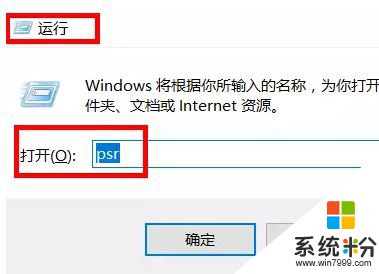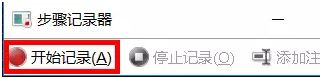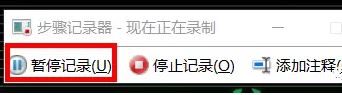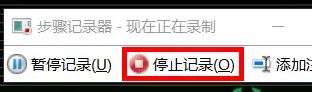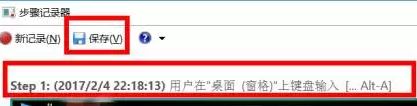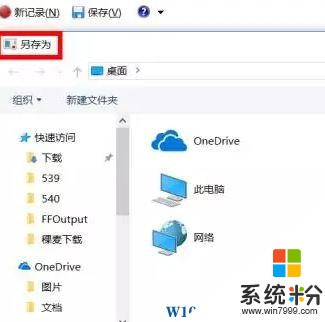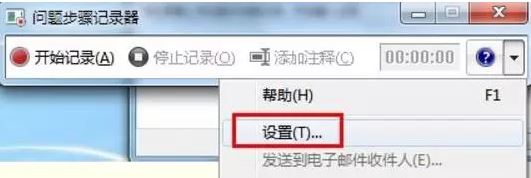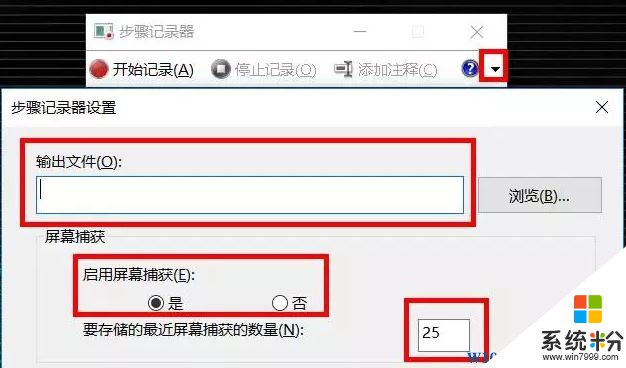在Win10係統中,我們有時候會去修改係統的默認設置,在自己不是很熟練的情況下有可能會出現設置錯誤的情況,往往遇到這樣的情況後我們會無法分辨自己到底哪一步出錯,那就尷尬了。在本文中小編給大家分享下使用步驟記錄器記下自己操作步驟,這樣就可以清除的知道是哪裏出錯了。
步驟:
1、按下【Win+R】組合鍵呼出運行,在框中輸入:psr 點擊確定;
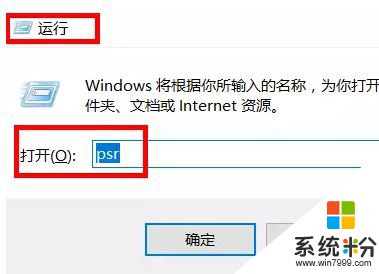
2、單擊“開始記錄”按鈕,記錄下問題的步驟,我們就可以開始操作了;
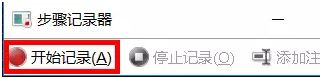
3、中途我們可以點擊【“暫停記錄”】如果可以繼續了可以點擊“繼續”;
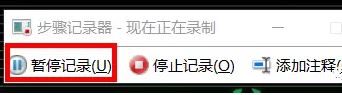
4、記錄完成後點擊【停止記錄】即可;
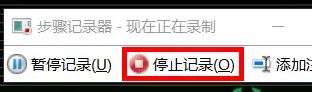
5、然後點擊【保存】按鈕進行保存;
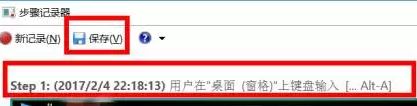
6、選擇保存位置以及設置好保存名稱,點擊保存即可。
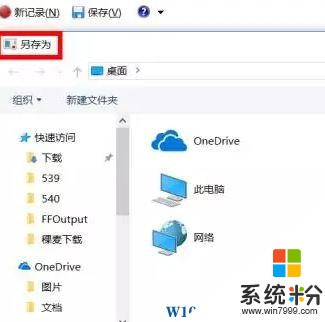
7、另外我們可以點擊“問號”右側的小三角來修改步驟記錄器的記錄設置;
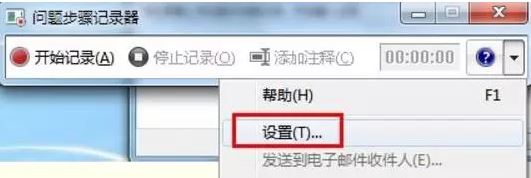
8、如圖所示,我們可以自定義步驟記錄器設置!
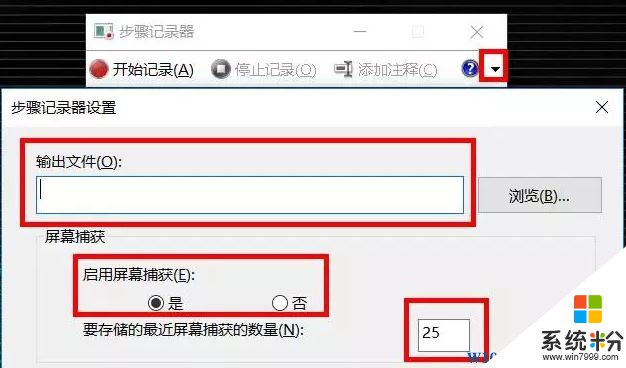
以上就是小編給大家分享的win10係統問題步驟記錄器使用方法!